Všimněte si, že resetování mezipaměti často dělá trik
- Chyba 0x80072F17 Microsoft Store obvykle vzniká kvůli nesprávnému síťovému připojení.
- Rychlá oprava je deaktivovat všechny aktivní brány firewall nebo bezpečnostní software v počítači.
- Pro některé uživatele resetování mezipaměti obchodu nebo aplikace úplně zprovoznilo věci.
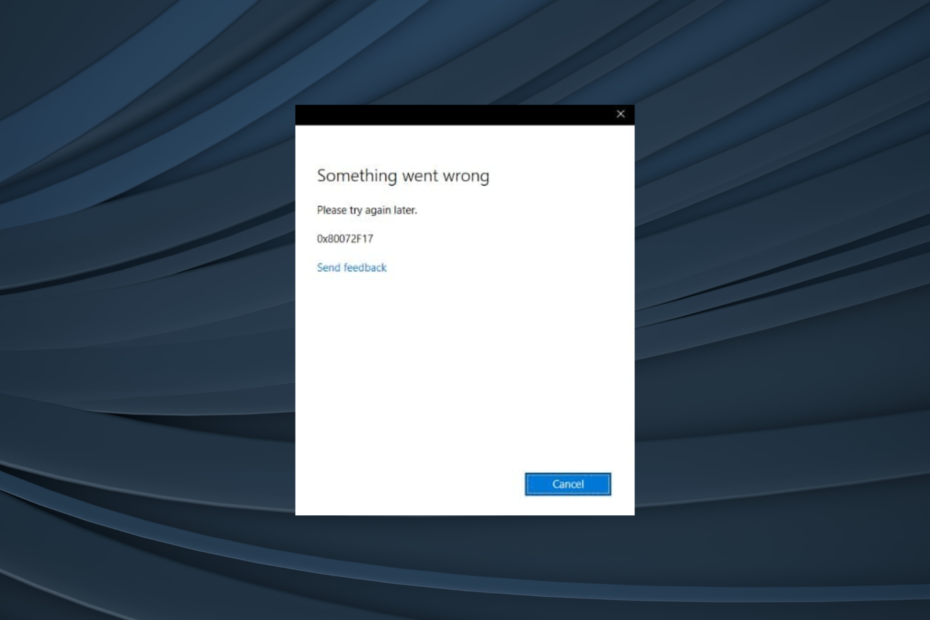
XINSTALUJTE KLIKNUTÍM NA STAŽENÍ SOUBORU
- Stáhněte si Fortect a nainstalujte jej na vašem PC.
- Spusťte proces skenování nástroje hledat poškozené soubory, které jsou zdrojem vašeho problému.
- Klikněte pravým tlačítkem na Spusťte opravu takže nástroj mohl spustit opravný algoritmus.
- Fortect byl stažen uživatelem 0 čtenáři tento měsíc.
Microsoft Store slouží jako univerzální cíl pro většinu uživatelů, pokud jde o stahování aplikací. Samotný zdroj však ne vždy poskytuje nejlepší výkon. Mnoho uživatelů nahlásilo kód chyby 0x80072F17 v obchodě Microsoft Store.
K problému může dojít při přihlašování nebo spouštění obchodu a zpráva doprovázející chybu zní: Něco se pokazilo. Prosím zkuste to znovu později. Pokud se s tímto problémem potýkáte i vy, pokračujte ve čtení, abyste zjistili, co fungovalo na ostatní!
Co znamená kód chyby 0x80072F17?
Chyba 0x80072F17 označuje neschopnost Microsoft Store interagovat se serverem; následně se požadovaná operace nezdaří. Je to běžná chyba a ovlivnila všechny iterace systému Windows.
Zde jsou důvody, proč se s tím setkáváte:
- Nestabilní připojení k internetu: Nestabilní resp pomalé připojení k internetu může způsobit problémy, když se Microsoft Store pokusí připojit ke svým serverům.
- Problémy s mezipamětí Microsoft Store: Poškozená mezipaměť může vyvolat širokou škálu chyb v obchodě a dokonce i v aplikacích stažených z něj.
- Nesprávně nastavené datum a čas v počítači: Když v počítači nastavíte nesprávné datum a čas, objeví se několik chyb Microsoft Store a Windows.
- Server čelí výpadku: Nemůžeme zcela vyloučit možnost, že se jedná o problém se serverem, a musíme ověřit i tento aspekt.
Jak opravím kód chyby 0x80072F17 v Microsoft Store?
Než se pustíme do trochu složitějších řešení, vyzkoušejte nejprve tato rychlá:
- Restartujte počítač.
- Ujistěte se, že neexistuje občasná ztráta síťové konektivity. V takovém případě přejděte na Ethernet.
- Použijte službu jako Downdetektor ověřit, zda i ostatní nečelí výpadku serveru.
- Vytvořte si účet Microsoft na počítači se systémem Windows a přistupujte přes něj do obchodu Microsoft Store.
- Zkontrolujte nevyřízené aktualizace systému Windows a nainstalujte je všechny.
- Zakažte jakýkoli antivirus, bránu firewall nebo VPN nainstalované v počítači třetích stran.
Pokud žádná nefunguje, přejděte k opravám uvedeným dále.
1. Vymažte mezipaměť Microsoft Store
- lis Okna + R otevřít Běh, typ wsreset.exe do textového pole a stiskněte Vstupte.
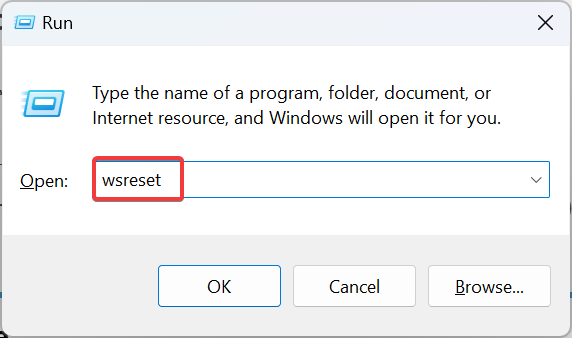
- Počkejte na dokončení procesu. Nemělo by to trvat déle než několik sekund.
Tip odborníka:
SPONZOROVÁNO
Některé problémy s PC je těžké řešit, zejména pokud jde o chybějící nebo poškozené systémové soubory a úložiště vašeho Windows.
Ujistěte se, že používáte vyhrazený nástroj, jako je např Fortect, který naskenuje a nahradí vaše poškozené soubory jejich čerstvými verzemi ze svého úložiště.
Když je mezipaměť Microsoft Store poškozená, její vymazání by mělo okamžitě odstranit kód chyby 0x80072F17!
2. Nastavte správné datum a čas
- lis Okna + já otevřít Nastavení, vyberte Čas a jazyk z navigačního panelu a klepněte na Čas schůzky napravo.
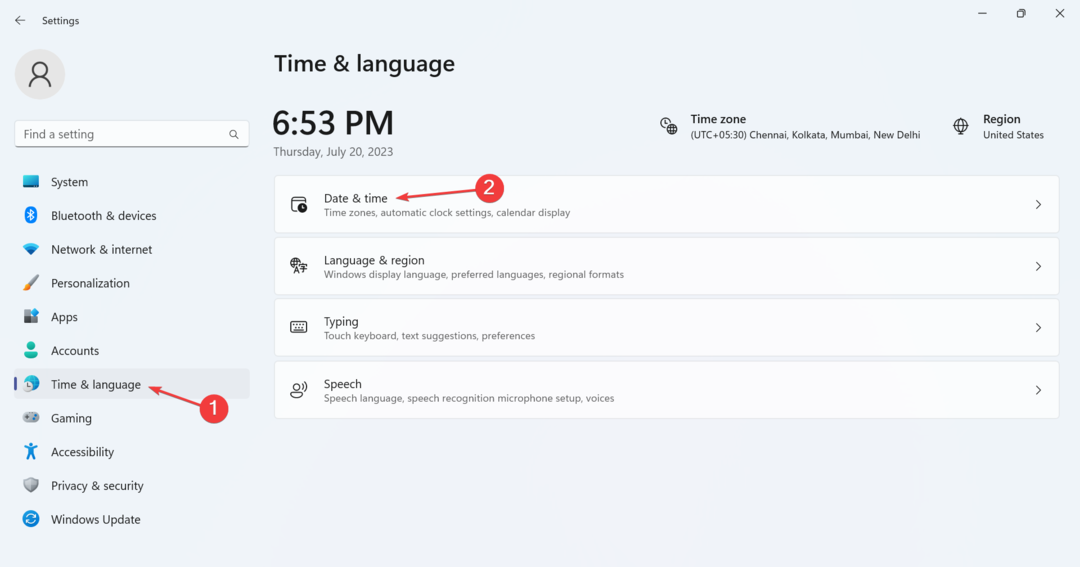
- Povolit přepínač pro Nastavte čas automaticky a ujistěte se, že je to správné Časové pásmo se vybírá z rozbalovací nabídky.
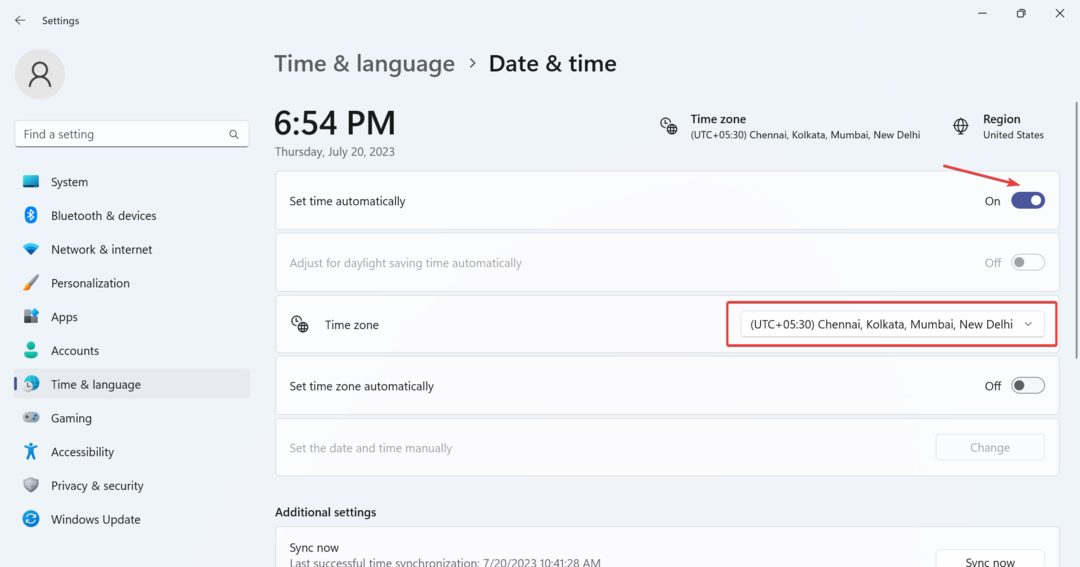
- Případně můžete ručně nastavit datum a čas, pokud systém Windows neukazuje správné výsledky, když jsou věci nastaveny na automatické.
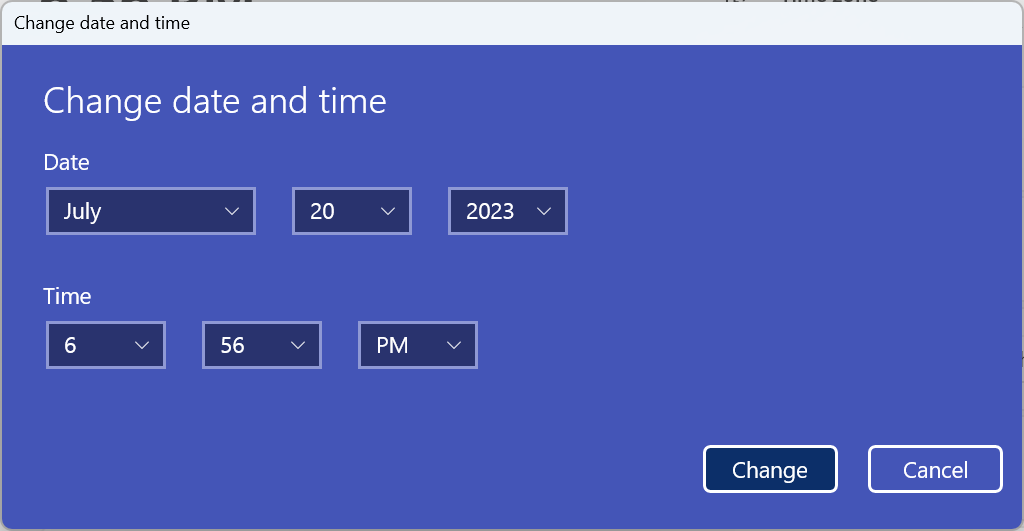
Takové problémy se nutně objeví, když je nastaveno nesprávné datum a čas, protože to ovlivňuje interakci PC se serverem. Tak, nastavit správné datum a čas, a měli byste být připraveni!
3. Opravte poškozené systémové soubory
- lis Okna + R otevřít Běh, typ cmda hit Ctrl + Posun + Vstupte.
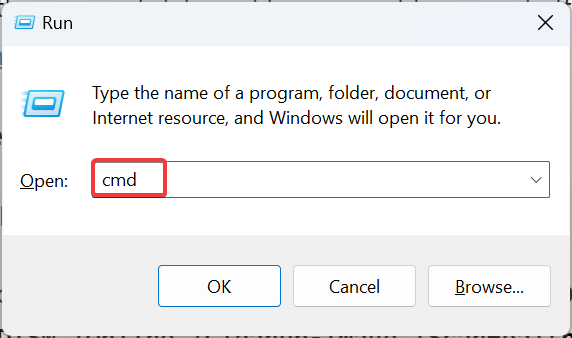
- Klikněte Ano v UAC výzva.
- Nyní vložte následující příkazy jednotlivě a stiskněte Vstupte po každém:
DISM /Online /Cleanup-Image /CheckHealthDISM /Online /Cleanup-Image /ScanHealthDISM /Online /Cleanup-Image /RestoreHealth - Po dokončení spusťte tento příkaz pro skenování SFC:
sfc /scannow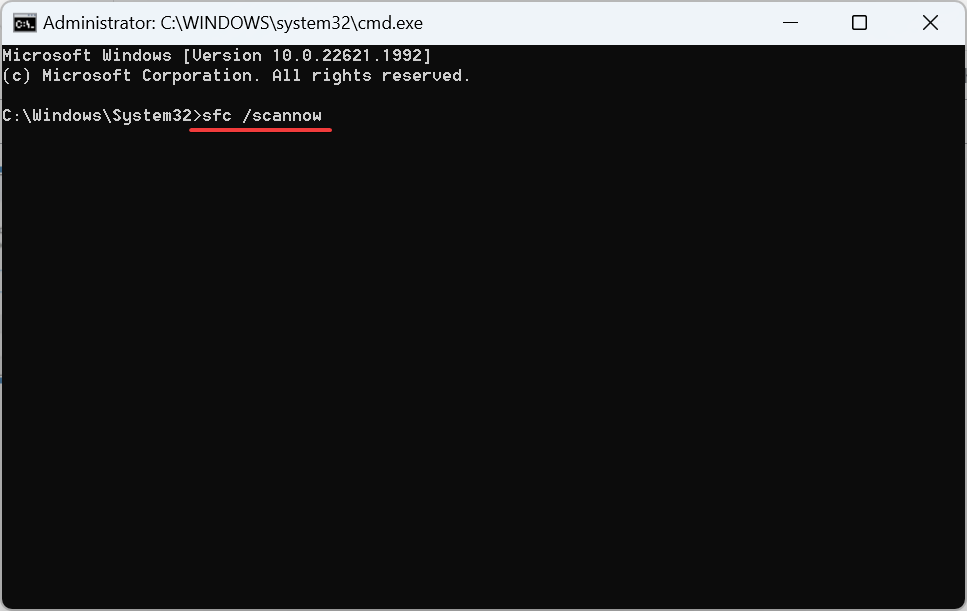
- Nakonec restartujte počítač, aby se změna projevila.
Viděli jsme případy, kdy poškozené systémové soubory vedlo k chybám v Microsoft Store, včetně 0x80072F17. Tady, spuštění nástroje DISM a skenování SFC nahradí všechny takové soubory kopií uloženou v mezipaměti uloženou v počítači.
4. Resetujte aplikaci Microsoft Store
- lis Okna + já otevřít Nastavení, přejděte na Aplikace kartu a klikněte na Nainstalované aplikace.
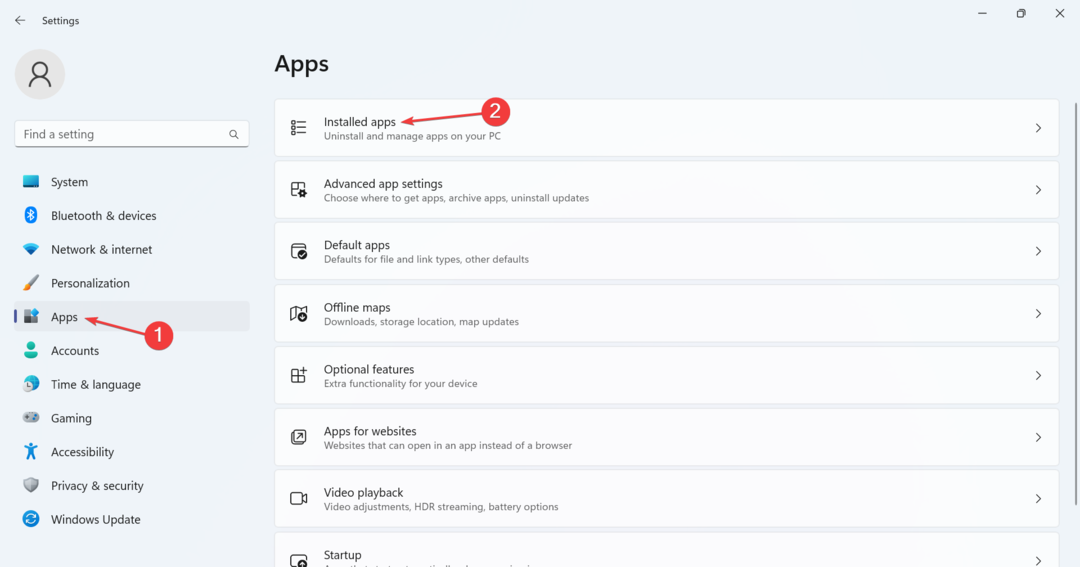
- Lokalizovat Microsoft Store, klikněte na elipsu vedle ní a vyberte Pokročilé možnosti.
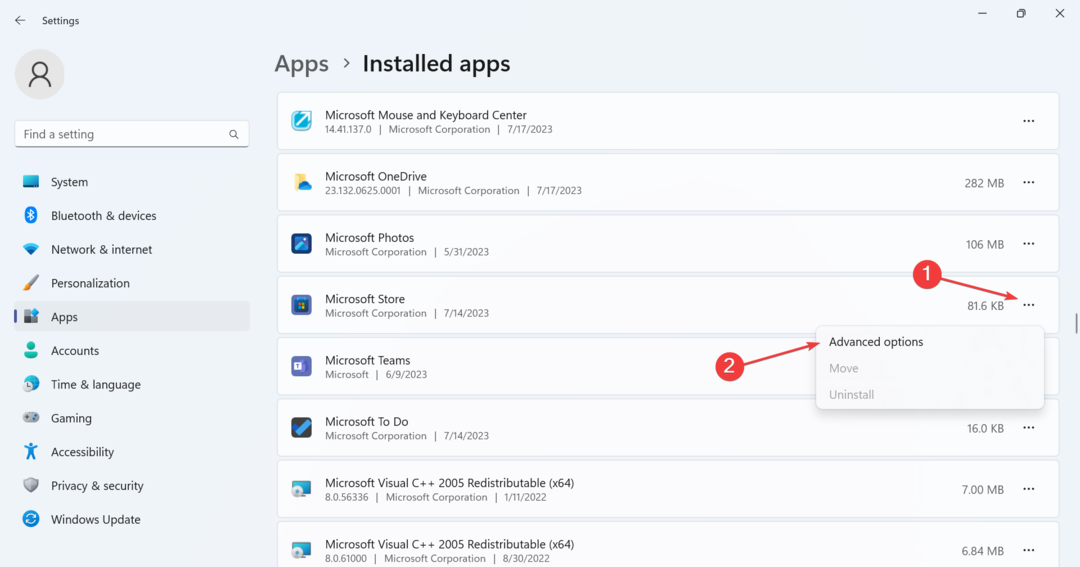
- Přejděte dolů a klikněte na Resetovat.
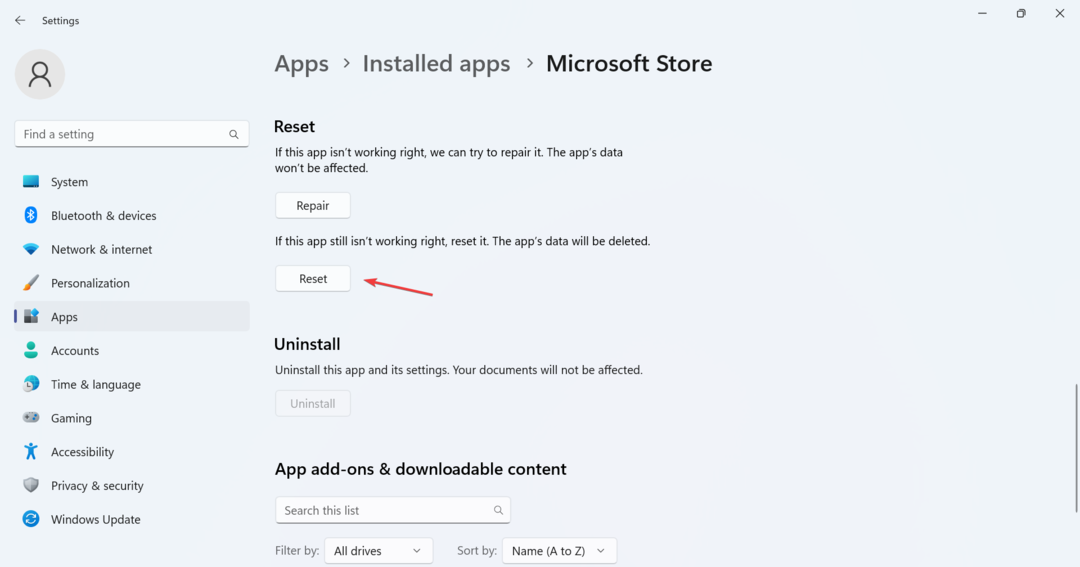
- Znovu klikněte Resetovat ve výzvě k potvrzení.
Když aplikaci resetujeme, všechna její mezipaměť a další data aplikace se vymažou. Budete dokonce odhlášeni ze všech probíhajících relací. To však bylo shledáno účinným proti chybovému kódu Microsoft Store 0x80072F17, protože všechny tyto aspekty pravděpodobně vyvolají chybu.
- Chyba systému souborů (-805305975): Jak ji opravit
- 0x8007012b Chyba při pokusu o spuštění hry [Oprava]
- Chyba Windows Update 0x8024a21e opravena do 5 minut
- Runtime Error Code 0x80FE0000: Jak to rychle opravit
- Oprava: Spouštěcí skript Gpedit neběží nebo nefunguje
5. Proveďte místní upgrade
- Jít do oficiální stránky Microsoftu, vyberte požadovanou edici operačního systému a jazyk produktu a poté stáhněte soubor Windows 11 ISO.
- Otevřete ISO a spusťte setupe.exe soubor.
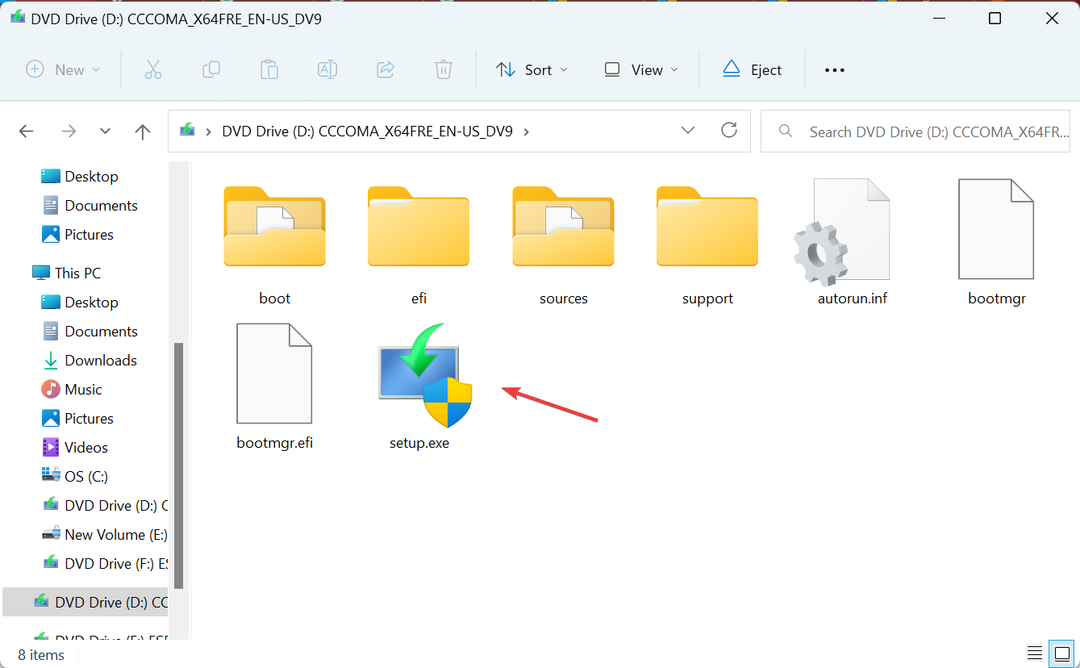
- Klikněte Ano ve výzvě, která se objeví.
- Klikněte na další pokračovat.
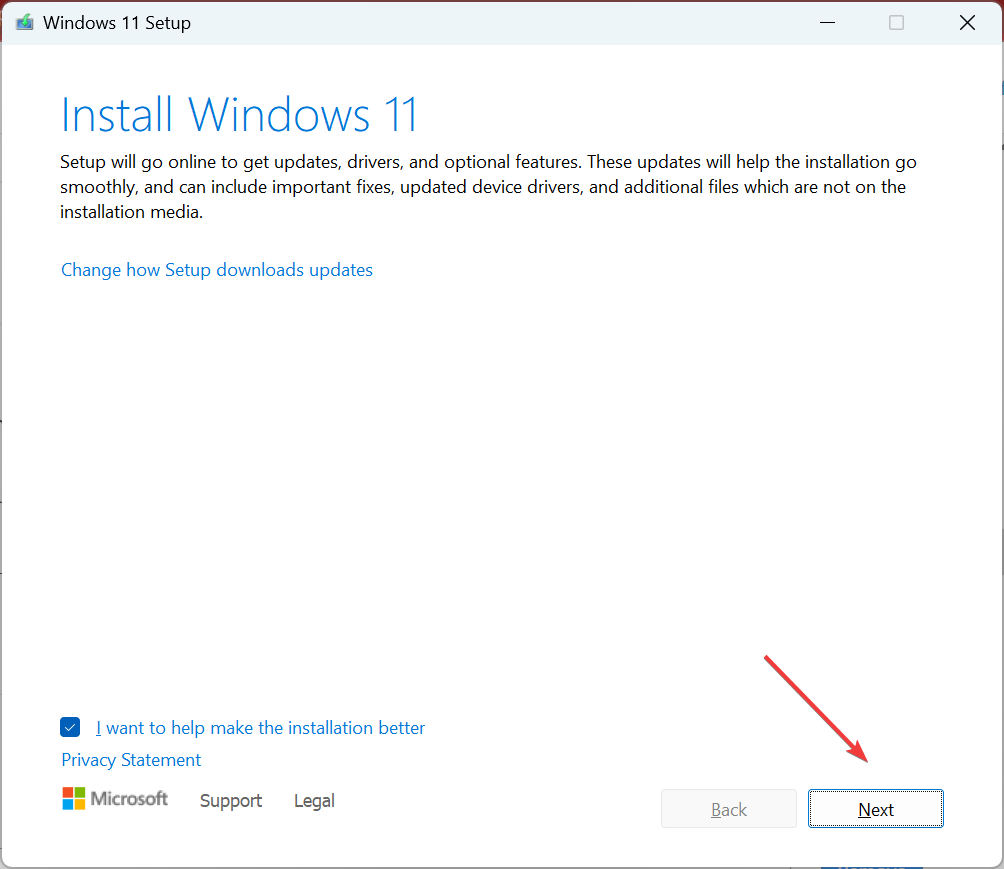
- Nyní klikněte Akceptovat souhlas s licenčními podmínkami společnosti Microsoft.
- Nakonec ověřte, že nastavení čte Uchovávejte osobní soubory a aplikacea klikněte na Nainstalujte k zahájení procesu.
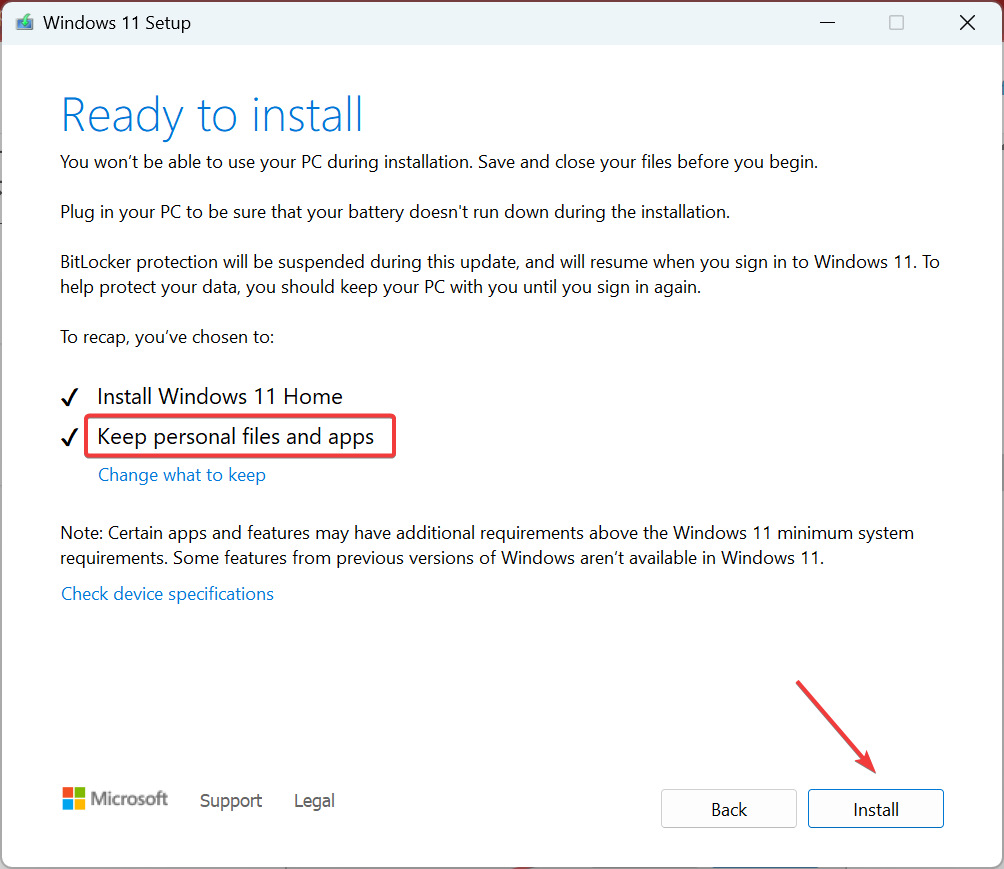
Pokud předchozí řešení nefungovala, místní upgrade by pomohl odstranit kód chyby 0x80072F17. Kromě toho nepřijdete o žádné aplikace ani soubory uložené v počítači. Pamatujte, že proces může trvat až několik hodin a je zcela normální. Jen se posaďte a relaxujte!
Mezitím zkontrolujte nejlepší aplikace pro Windows a stáhněte si je po opravě chyby.
V případě jakýchkoli dotazů nebo sdílení dalších řešení s námi napište komentář níže.
Stále dochází k problémům?
SPONZOROVÁNO
Pokud výše uvedené návrhy váš problém nevyřešily, váš počítač může zaznamenat závažnější potíže se systémem Windows. Doporučujeme zvolit řešení typu „vše v jednom“. Fortect efektivně řešit problémy. Po instalaci stačí kliknout na Zobrazit a opravit a poté stiskněte Spusťte opravu.


